Восстановление сканера штрихкодов Gryphon Datalogic GD4400 из режима USB-OEM
- Recluse
- 24.01.2022
- 3 622
- 5
- 4
- 3
- 1

- Содержание статьи
Описание и решение проблемы
Случайно, или специально, сканер штрихкодов Gryphon Datalogic GD4400 можно перевести в режим USB-OEM, из которого его уже простым сканированием штрихкодов не вывести. Для корректного вывода данного сканера из режима USB-OEM, нужно проделать следующие действия:
- Отключаем сканер от компьютера.
- Скачиваем программное обеспечение по ссылке.
- Устанавливаем из скачанного архива программу.
- По окончанию установки, запускаем установленную программу Datalogic Aladdin.
- В Datalogic Aladdin открываем верхнее меню Tools - Force device connection.
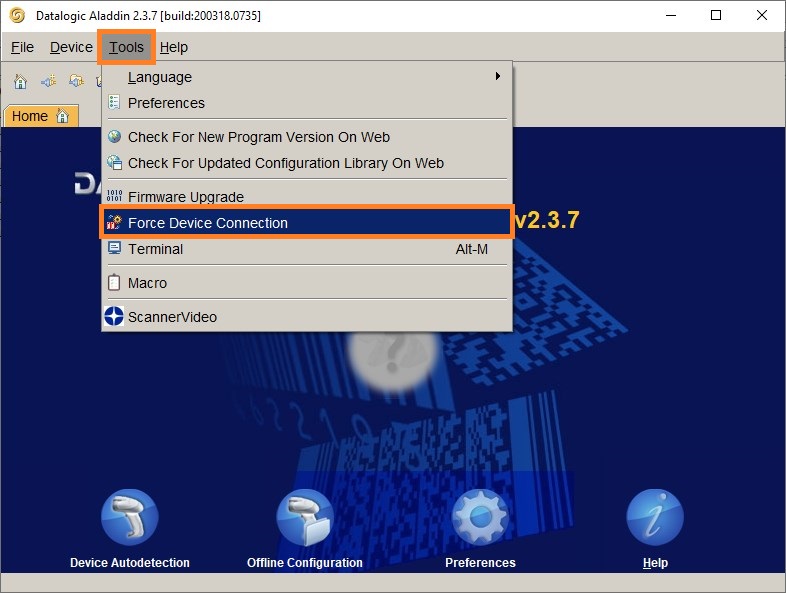
- Зажимаем курок на на сканере и подключаем его к компьютеру. После этого, в окошке выбора интерфейсов должен появится USB-HID.
- После того, как в меню Connection появился USB-HID, нажимаем на кнопку "Connect device".
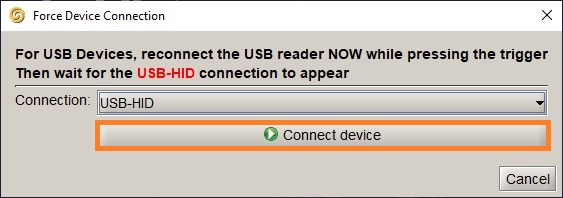
- Запустится процедура подключения к сканеру. По её окончанию, в программе станут доступны различные настройки сканера.

- Для отключения режима USB-OEM, нужно открыть раздел Configuration - Interface Selection, и в выпадающем меню у пункта "Interface Selecton" выбрать нужный - например, "USB-KBD".
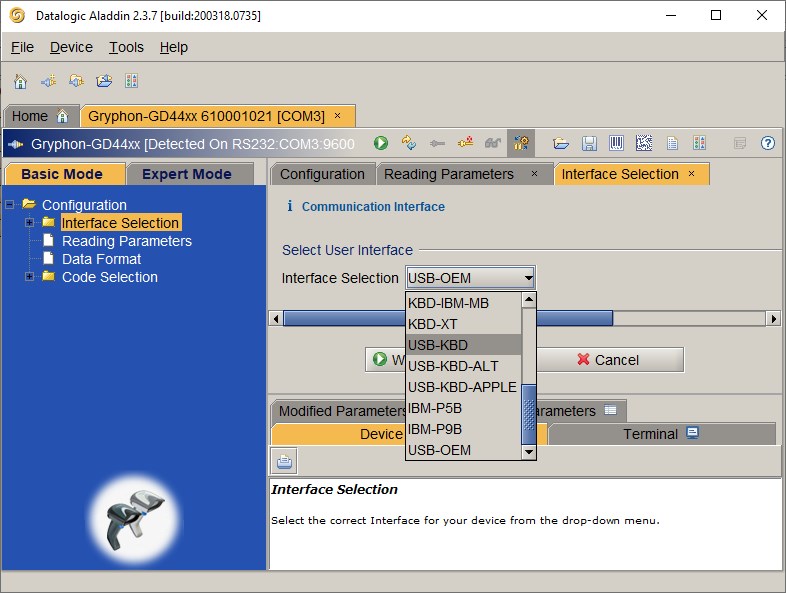
Для применения изменений, необходимо нажать на кнопку "Write Configuration".
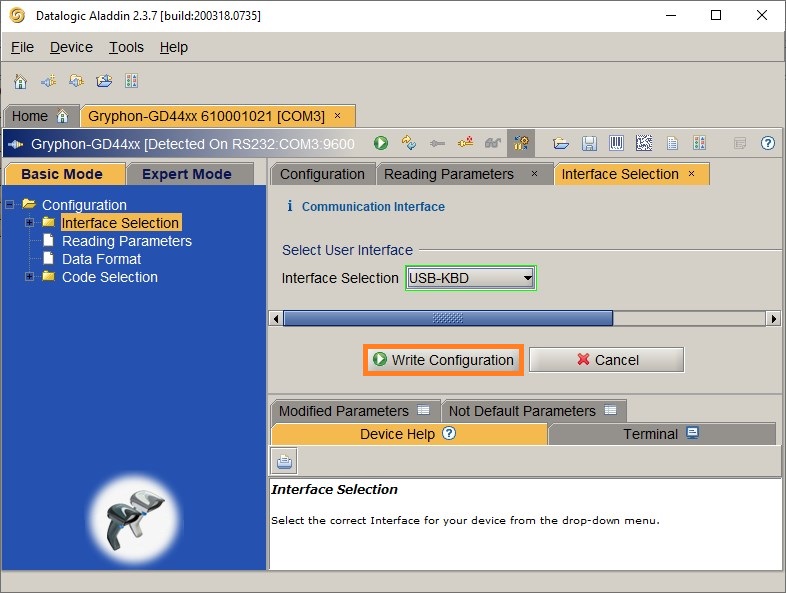
- По завершению процедуры записи изменений на устройство, программу можно закрыть.
Добавить комментарий